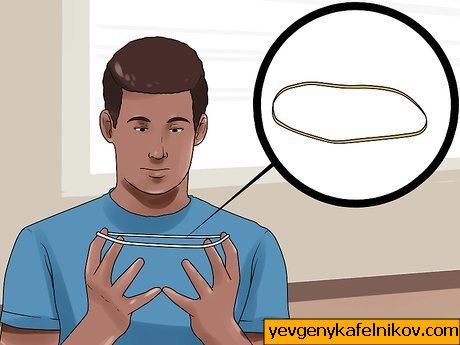Bu wikiHow makalesi, Nintendo Switch'te bir mikro SD kartın nasıl biçimlendirileceğini öğretir. Nintendo Switch ile kullanmadan önce mikro SD kartı formatlamanız gerekir. Biçimlendirmeden önce mikro SD'de saklanan tüm veriler kaybolacak ve kurtarılamayacaktır. Biçimlendirmeden önce mikro SD kartta saklamak istediğiniz tüm verileri yedekleyin. Mikro SD kart, başka herhangi bir cihazla kullanılamayacaktır.
Adımlar
- bir Bir mikro SD kart takın. Mikro SD kart yuvası, Nintendo Switch'in arkasındaki destek ayağının altındadır. Etiketi konsoldan uzağa bakacak şekilde yerleştirin.
- 2 Nintendo Switch'i açın. Nintendo Switch'i açmak için Nintendo Switch'in üst kısmındaki güç düğmesine basın. İçinde çizgi bulunan bir daire simgesi olan düğmedir. Nintendo Switch'in sol tarafında, '+' ve '-' ses düğmelerinin yanında.
- Üzerinde önceki verilerin bulunduğu bir mikro SD kart takarsanız, mikro SD kartı formatlamanız istenecektir. Seçiniz Biçim SD kartı hemen formatlamak için talimatlara uyun. Seçiniz Sonra daha sonra Sistem Ayarları menüsünden yapmak için.
- 3 Ana ekrandaki dişli simgesini seçin. Ana ekrandaki bir dişliye benzeyen simge, Sistem Ayarları menüsüdür. Sistem Ayarlarını açmak için bu simgeyi seçin.
- Nintendo Switch'teki öğeleri ekrana dokunarak veya kumanda ile gidip 'A'ya basarak seçebilirsiniz.
- 4 Aşağı kaydırın ve seçin Sistemi . 'Sistem' seçeneği, Sistem Ayarları menüsünün en altındadır.
- 5 Aşağı kaydırın ve seçin Biçimlendirme Seçenekleri . Sistem Ayarları'ndaki Sistem menüsündeki son seçenektir.
- Ebeveyn kontrolleri ayarladıysanız, Biçimlendirme Seçeneklerine erişmek için ebeveyn kontrolü PIN kodunuzu girmeniz gerekecektir.
- 6 Seçiniz MicroSD Kartı biçimlendir . Biçimlendirme Seçenekleri menüsünün altındaki ikinci seçenektir.
- 7 Seçiniz Devam et . Biçimlendirmeden önce mikro SD karttaki tüm önemli verileri yedeklemenizi öneren bir uyarı ekranı görünür. Mikro SD karttan herhangi bir şey yedeklemek istemiyorsanız, Devam et . Mikro SD karttan veri almak istiyorsanız, İptal etmek ve mikro SD kartı çıkarın. Biçimlendirmeden önce saklamak istediğiniz verileri yedekleyin. Biçimlendirdikten sonra mikro SD karttaki herhangi bir veriyi geri alamazsınız.
- 8 Seçiniz Biçim . Bu, ekranın ortasındaki kırmızı düğmedir. Bu, mikro SD kartınızın tüm içeriğini silecek ve biçimlendirecektir. Mikro SD kart depolama alanı, Nintendo Switch ile hemen kullanıma hazır olacaktır. İlan
Topluluk Soru-Cevap
Arama Yeni Soru Ekle Soru Sor 200 karakter kaldı Bu soru yanıtlandığında bir mesaj almak için e-posta adresinizi ekleyin. Sunmakİlan